Как уговорить Android напоминать о днях рождениях контактов?
Как говорят разработчики Android — данная ОС ни на что не похожа, и является совершенно новым продуктом.
С одной стороны данное утверждение верно. А вот при пристальном рассмотрении выясняется, что нет – система сама по себе замечательна, но странным образом собрала в себе все косяки своих предшественников. Одной из проблем можно считать знакомое пользователям по Windows Mobile — отсутствие отображения в календаре праздников контактов. Так же естественно отсутствуют напоминания о днях рождениях.
Проблема, собственно как и WM решаема, но требует определенных танцев с бубном. Итак, как же уговорить свой Android смартфон напоминать вам о днях рождениях своих родных и близких?
Способов достаточно много и одним из них является установка стороннего софта, однако можно в контактах поставить напоминание о дне рождении с использованием инструментов от Google.
Итак, являясь обладателем смартфона на андроид, вы наверняка имеете свою учетную запись в Google и используете синхронизацию контактов. Если ни того ни другого вы не делали, то следует зайти в настройки своего телефона, там найти пункт под названием «учетные записи и синхронизация». Если вы нажмете на данную строчку меню настроек, то перед вами откроется окно, в котором будет доступно создание учетной записи.
Если ни того ни другого вы не делали, то следует зайти в настройки своего телефона, там найти пункт под названием «учетные записи и синхронизация». Если вы нажмете на данную строчку меню настроек, то перед вами откроется окно, в котором будет доступно создание учетной записи.
Следуя интуитивно понятным инструкциям, в конечном итоге вы создадите учетную запись, после активации которой, станет доступной синхронизация содержимого устройства с аккаунтом на Google.
Следующим шагом будет посещение своего аккаунта на сервисе Google с персонального компьютера. При вводе в соответствующие окошки логина и пароля перед вами откроется персонализированная страница, на которой вы увидите свои контакты, и прочее, что было синхронизировано.
Теперь необходимо перейти на сервис под названием Google Calendar. Далее необходимо перейти в настройки календарей, выбрать пункт «другие календари», перейти по ссылке выбрать пункт «просмотреть другие календари», «дополнительно», «дни рождения контактов» и подписаться на данный календарь, нажатием соответствующей кнопки.
После этих действии вам необходимо синхронизировать календарь со своего смартфона и теперь у вас будет напоминание о днях рождениях контактов.
Если после всех проведенных действий календарь девайса по-прежнему отказывается показывать вам дни рождения контактов, то необходимо выполнить полную синхронизацию девайса к учетной записью Googleи выполнить сброс на заводские настройки. После сброса вас встретит абсолютно пустое устройство, но достаточно ввести данные своей учетной записи и произойдет восстановление всей личной информации с аккаунта на Google.
Как правило, данный метод помогает и девайс начинает отображать праздники контактов и уведомлять о них.
Как использовать оповещение в календаре Google
В наше время без календаря жить сложно, он помогает сделать нашу жизнь более организованной 🙂 Он незаменимый помощник, который напомнит когда у ваших родственников день рождение, и поможет распланировать ваше время, чтобы кругом успеть. А знаете ли вы, что календарь Google имеет систему напоминания, которую вы можете использовать, чтобы точно не пропустить ничего из запланированного.
А знаете ли вы, что календарь Google имеет систему напоминания, которую вы можете использовать, чтобы точно не пропустить ничего из запланированного.
Настройка напоминаний
В настольных компьютерах уведомления возможно получать со сторонних приложений, или если у вас Windows 10 – настроить приложение календарь. А для телефонов iOS и Android нужно скачать и установить приложение Google Календарь. Кстати, перед установкой проверьте, может оно уже есть на вашем телефоне.
После установки открываем календарь, в нем вы увидите все мероприятия планируемые на ближайшее время, а также сможете добавить новое. Для начала создадим новое напоминание и добавим в него уведомление, нажимаем на плюс справа внизу.
После нажатия на плюс вы сможете добавить “Напоминание” или “Мероприятие”, мы добавляем “Напоминание”.
Нажав на строку “Напомнить мне” – вам предложит различные заготовки напоминаний, и высветит клавиатуру, чтобы ввести свое название напоминания.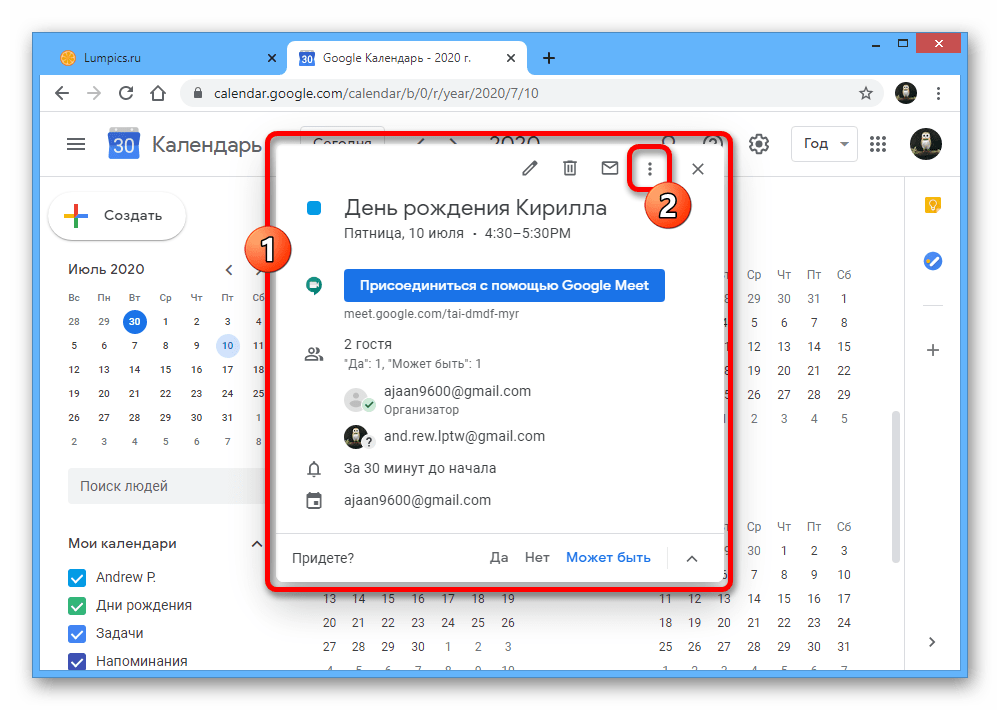
после ввода названия для напоминания – нажимаем “Готово”
Напротив “Весь день” передвиньте выключатель в положение “Выкл”
Ниже можно выбрать дату, месяц и год для напоминания – нажимаем на дату, перед нами откроется календарь => выбираем нужное и нажимаем “Готово”
Теперь нажимаем на время рядом с датой, чтобы выбрать время для уведомления. Перед вами откроются часы, выбираем нужное время и нажимаем “Готово”
Чтобы выбрать сколько раз повторять напоминание – в самом низу выбираем “Повторять еженедельно” и меняем на нужное: не повторяется; каждый день; каждую неделю; каждый месяц; каждый год; или самому настроить частоту повторов
После всех изменений нажмите “Готово” и в последнем окошке “Сохранить” => напоминание появится в календаре. Теперь в заданную дату и время на вашем телефоне будет звуковое уведомление, а в уведомлениях появится напоминание.
Также вы можете отредактировать существующие напоминания – выбираем нужное из списка
теперь нажимаем на карандаш и устанавливаем нужные параметры для уведомления
Вы также сможете удалить ранее созданные напоминания и уведомления, просто открываем ненужное напоминание => выбираем три точки справа вверху и нажимаем “Удалить”.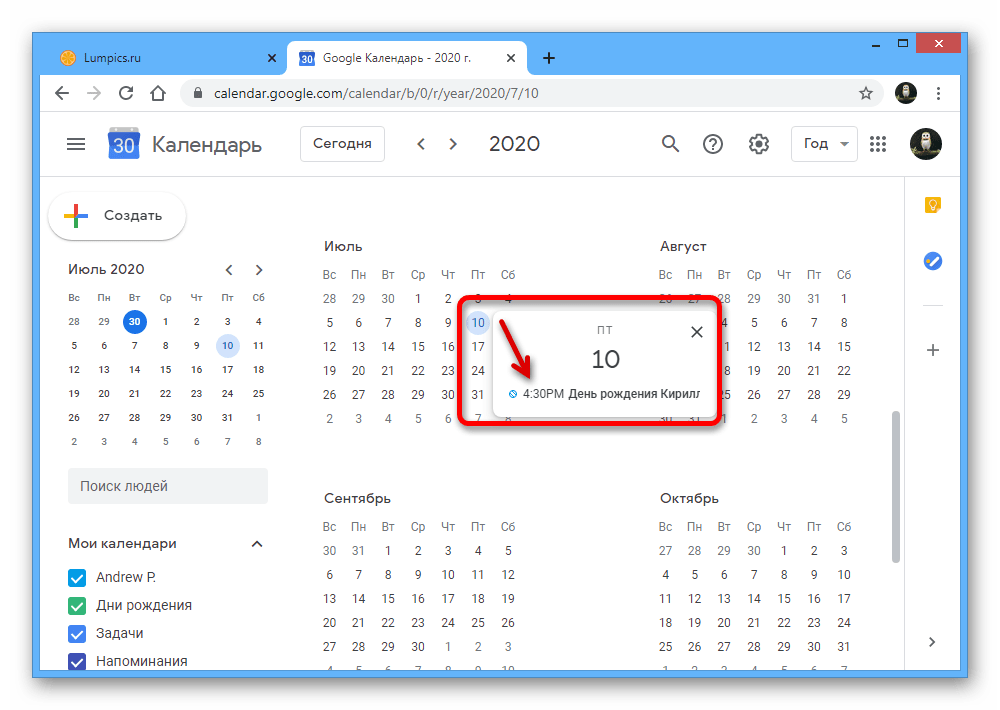
Как вы видите Календарь Google довольно удобное и нужное приложение, благодаря ему вы сможете распланировать свои дни и не забывать о запланированных делах. Любая голова иногда нуждается в отдыхе, не заставляйте ее помнить все события – пользуйтесь календарем 🙂 На сегодня всё, если есть дополнения – пишите комментарии! Удачи Вам!
Google Календарь: как создать, как пользоваться и добавлять напоминания
У Google много удобных сервисов собственной разработки. Сегодня поговорим о календаре, который помогает планировать время и избавляет от необходимости держать в голове одновременно несколько задач.
В статье разберем, что такое Google Календарь, как он работает, и какие в нем есть функции.
Автоматическое продвижение в Instagram без блоков
Рекомендуем: Jesica – приложение для продвижения в Instagram (от создателей Instaplus.me). Установите Jesica на Android-телефон или компьютер и приложение будет ставить лайки, подписываться и отписываться, как будто это делаете вы сами:
- Без блоков.
 Действуют лимиты, как будто вы делаете это всё вручную.
Действуют лимиты, как будто вы делаете это всё вручную.
- Безопасно. Не нужно вводить пароль от своего аккаунта.
- Высокая скорость. Вы можете поставить до 1000 лайков и 500 подписок в день.
Попробовать 5 дней бесплатно >>
Реклама
Читайте также: Лучшие системы управления проектами
Что такое Google Календарь и как его можно использовать для планирования
Google календарь — это планировщик задач. В нем создаются карточки — задачи, которые нужно выполнить в определенные дни. По всем заданиям приходит уведомление на почту. Если какие-то задачи не выполнены или не требуют срочности, можно перенести их в календаре на другой день. Инструмент универсальный и подходит, как для ежедневных рутинных задач, так и для планирования бизнес процессов.
Что можно сделать в Гугл Календаре:
- To-do лист с бытовыми задачами — провести генеральную уборку, погулять с собакой, сходить на йогу, проверить почту, купить продукты;
- Контент план — удобно для тех, кто ведет свой блог, канал, страницу в соцсетях.
 Можно расписать темы эфиров, их количество и продолжение, в какой день выкладывать публикации;
Можно расписать темы эфиров, их количество и продолжение, в какой день выкладывать публикации; - Список задач для сотрудников — создайте несколько календарей для сотрудников и распишите задачи для каждого на неделю или месяц. Также любой сотрудник может сам составить свой мини-план и контролировать его выполнение. Календарь часто используют для совместной работы над проектами.
- Расписание встреч — поможет не пропустить важную встречу.
- План уроков — подходит для учителей и репетиторов.
- Напоминание о мероприятиях — чтобы помнить про дни рождения, планировать встречи с друзьями и другие знаменательные события.
Кому подходит календарь — всем, кому нужен удобный, надежный и бесплатный планировщик. Им пользуются блогеры, фрилансеры, предприниматели, учителя, сотрудники компаний и просто те, кому важно соблюдать распорядок дня.
Для Гугл Календаря есть мобильное приложение, чтобы отслеживать задачи с телефона, но можно работать и в веб версии.
Возможности, функции, настройка
Познакомимся с возможностями календаря. Как их настроить и правильно использовать.
Создание своего календаря
Основная функция сервиса — календарь, в который добавляются задачи. Можно создать сразу несколько календарей, например, «Бытовое», «Работа», «Задачи по проекту Х», но пока мы остановимся на одном — все остальные создаются по аналогии.
Заходим в Google Календарь. По умолчанию открывается неделя, но можно изменить режим на дневной, месячный, годовой или в виде расписания. Для этого нужно нажать на кнопку «Неделя» возле шестеренки и выбрать нужный режим.
Можно работать в том календаре, который создался автоматически или сделать отдельный календарь, для этого в списке календарей находим пункт «Другие календари» и нажимаем на плюс, во всплывающем окне кликаем «Создать календарь».
Вводим название и описание календаря, дальше жмем на кнопку «Создать календарь».
Как добавить карточку с заданием к календарю
Есть 2 способа, первый — через кнопку создать.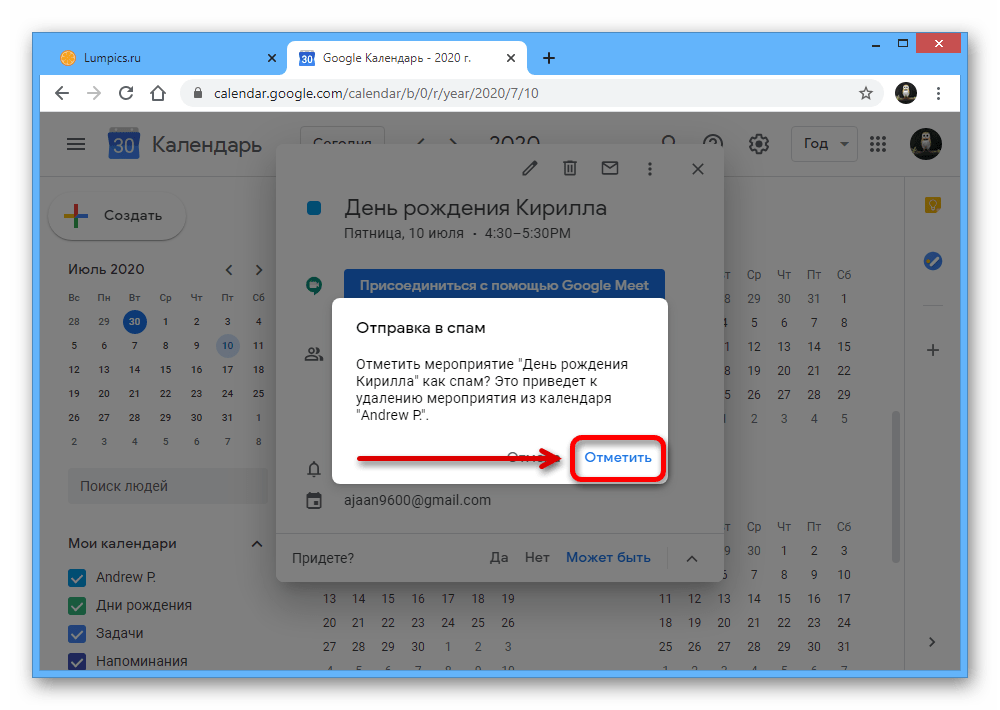 Нажимаем на нее.
Нажимаем на нее.
Пишем название карточки, ее тип — мероприятие, напоминание, задание. Указываем время. Добавляем описание и местоположение (если нужно), можно сразу добавить гостей, то есть настроить совместный доступ. Им на почту придет уведомление о созданной карточке. Есть еще расширенные настройки, их можно заполнить позже, уже после создания карточки. Как и подключить совместный доступ. После первоначальных настроек жмем «Сохранить».
Второй способ добавления карточек удобнее — нужно просто кликнуть на нужный прямоугольник в сетке, и создается карточка. Настройки такие же, как в предыдущем варианте.
Есть еще третий способ — через кнопку «Задачи» — синий круг с карандашом в правой части календаря.
Если воспользоваться им, то карточка создается не в сетке, а над ней.
Первые 2 способа синхронизируются с мобильным приложением, а карточки, созданные через «Задачи» остаются в веб-версии календаря.
После создания карточек с заданиями получается день, неделя или месяц в виде таблицы, в которой сразу видно, когда есть свободное время.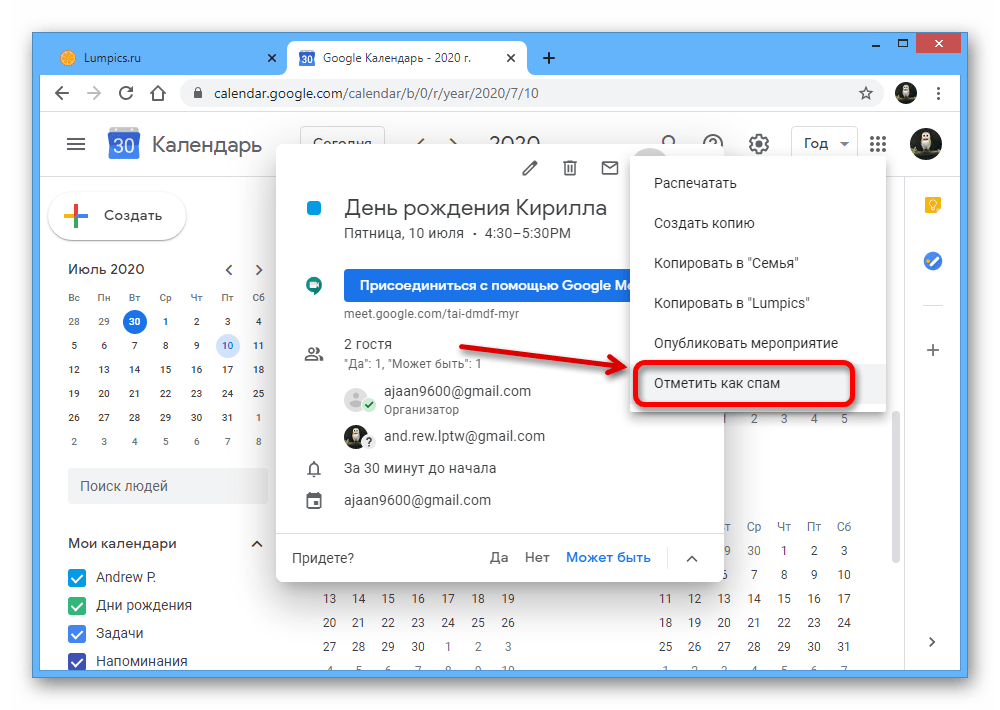
Созданные карточки можно редактировать. Для этого жмем на карточку, а затем на символ карандаша. Либо можно просто 2 раза кликнуть левой кнопкой мыши по карточке.
Здесь можно изменить текущие настройки, например, время и дату или добавить новые — настроить количество и частоту уведомлений, время их прихода (например, за полчаса), разрешения для совместного доступа.
Карточки можно переносить на другие дни обычным перетаскиванием. Это нужно для того, чтобы не создавать новую карточку, если вдруг вы не успели выполнить задачу вовремя.
По умолчанию на главной странице сервиса показывается общий календарь, куда могут входить все остальные. Можно отключить видимость некоторых календарей — нужно просто снять галочку в их перечне.
Настройка цветов
Карточки можно обозначать определенным цветом. Это делается для того, чтобы не путаться в задачах. Очень удобно, особенно, если вы работаете одновременно над несколькими проектами.
Цвет назначается двумя способами:
- При расширенном редактировании карточки — нужно нажать на цветной круг рядом с почтовым адресом и выбрать цвет.
- В самом календаре — нажимаем правой кнопкой мыши на карточку и выбираем цвет. Здесь же можно удалить карточку.
Опция «Повестка дня»
Если ее включить, то каждый день в определенное время вы будете получать на электронную почту список задач на день. Заходим в настройки конкретного календаря (находим календарь в списке, нажимаем 3 точки — Настройки и общий доступ).
В настройках находим пункт Другие уведомления, дальше Повестка дня, нажимаем на галочку и выбираем Электронная почта (по умолчанию стоит Нет).
Расписание
Расписание — это тип календаря, который показывает мероприятия списком, а не таблицей. Находится вверху рядом с шестеренкой, там, где мы выбираем тип календаря — день, неделя, год.
Смена владельца
По умолчанию, вы — владелец всех созданных карточек, но можно назначить другого человека владельцем, тогда у него будет полный контроль над карточкой. Для этого нажимаем на карточку, затем на 3 точки (справа от конверта), в открывшемся окне жмем «Смена владельца». Далее нужно указать почту другого человека.
Для этого нажимаем на карточку, затем на 3 точки (справа от конверта), в открывшемся окне жмем «Смена владельца». Далее нужно указать почту другого человека.
Синхронизация с сервисами
Календарь можно связать с другими сервисами, особенно если они гугловские, например, заметки Google Keep, уже встроены в календарь — оранжевый значок.
Больше интеграций можно найти, если нажать на 3 точки в правой части календаря, а затем «Установить дополнения».
Здесь в основном сервисы для бизнеса — Zoom, CRM, облачные хранилища, хотя календарь совместим и с другими сервисами, которых нет в этом списке. Например, с Trello.
Карточки из Trello можно добавить в Гугл Календарь. Заходим в меню Trello — добавить улучшения, находим в списке сервисов Календарь и добавляем его в меню.
В меню появился значок календаря, нажимаем на него и в открывшемся окне выбираем «Редактировать настройки Улучшений».
Выскакивает предложение включить синхронизацию с личным Гугл календарем, включаем и выпадает окошко с ссылкой. Нужно скопировать эту ссылку.
Нужно скопировать эту ссылку.
Затем идем в Гугл Календарь, нажимаем на плюсик, чтобы добавить новый календарь.
И далее нажимаем «Добавить по URL».
В открывшемся окне нужно вставить ссылку, которую мы скопировали в Trello.
С какими еще сервисами можно синхронизировать Календарь:
- Outlook;
- Таланто;
- Todoist;
- Windows календарь на ПК;
- GetCourse.
Есть удобный инструмент albato, через который можно настроить интеграцию календаря с десятками сервисов.
Печать
Можно распечатать календарь и повесить его на видное место. Для этого нажимаем на значок шестеренки вверху над календарем и жмем распечатать. Также можно распечатать отдельно карточку, для этого жмем на карточку — 3 точки — Распечатать.
Планируем дни рождения/мероприятия/события
Для дней рождения и памятных дат можно воспользоваться готовым календарем, который есть по умолчанию у всех пользователей сервиса.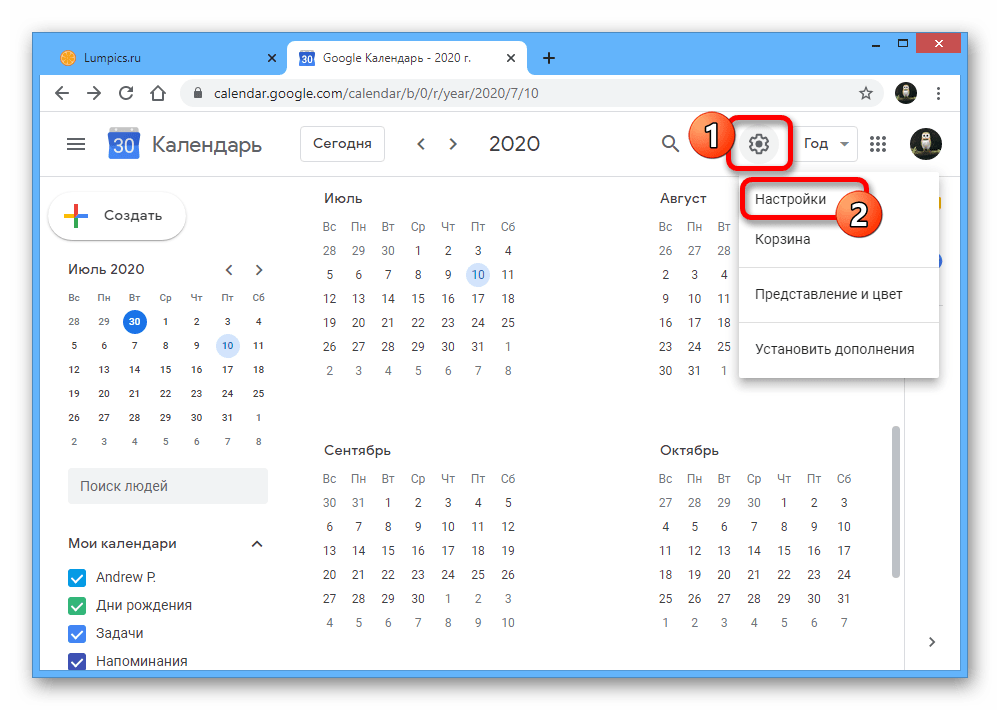
Он ничем не отличается от других календарей, но чтобы было проще создать карточки, привязанный к датам, лучше переключиться на вид календаря «Год» в общих настройках (шестеренка), выбрать нужный день и уже в нем создать карточку с напоминанием.
Защита от СПАМА (когда его рассылают)
Иногда мошенники рассылают спамные приглашения на мероприятия владельцам почты на gmail. Карточки с мероприятием автоматически добавляются в календарь. В карточках содержится реклама и ссылки на другие сайты. Что делать:
- Если спама мало, и он появляется редко, можно просто заблокировать карточки и адреса отправителей. Кликаем 2 раза на карточку, открываются настройки, нажимаем на кнопку «Дополнительные действия» и в списке находим «Отметить как спам».
- Если спама много, и его рассылают с разных адресов, то, скорее всего придется удалить календарь, чтобы потом создать новый. Выбираем календарь из списка, жмем на 3 точки — Настройки и общий доступ.

В настройках нажимаем Удаление календаря и подтверждаем действие.
В будущем, чтобы избежать спама, советуем проделать такие шаги:
- зайти в общие настройки календарей (шестеренка) и в пункте Мероприятия найти подпункт «Автоматически добавлять приглашения». В нем нужно выбрать строчку «Нет, показывать только приглашения, на которые получен ответ».
- там же, в общих настройках найти раздел Мероприятия из Gmail и снять галочку с пункта «Автоматически добавлять мероприятия из Gmail в календарь».
- зайти в настройки конкретного календаря, пункт «Автоматически принимать приглашения», и там выбрать «Автоматически принимать не конфликтующие между собой приглашения». Если на определенный день уже назначено мероприятие, то карточка со спамом на этот же день и время не пройдет.
Если это все не помогает, нужно настраивать антиспам фильтры на почте в Gmail.
К сожалению, у этих способов есть и минусы, во-первых они могут лишь частично защитить от спама, во-вторых, можно случайно пропустить не спамные мероприятия.
Совместная работа
Удобно, если над проектом работает несколько сотрудников, или вы используете календарь для расписания планерок. Например, у вас запланирована онлайн конференция в Zoom. Можно создать карточку в календаре и открыть доступ всем участникам конференции — они получат дополнительные уведомления, кроме тех, что рассылает сам Zoom.
P.S. Как работать в Zoom, мы уже писали.
Можно дать доступ ко всему календарю или к конкретной задаче. Как это сделать:
- Открываем доступ к календарю. Выбираем нужный календарь в списке слева, нажимаем на 3 точки, далее Настройки и общий доступ.
В настройках выбираем «Разрешения на доступ» или «Доступ для отдельных пользователей».
Можно включить общий доступ по ссылке или разослать индивидуальные приглашения на почту. Принцип такой же как в Гугл Доках.
- Открываем доступ к карточке. Выбираем карточку и открываем расширенное редактирование — значок карандаша.
 В поле Гости вводим нужные емейл адреса или выбираем из адресной книги. Сразу под этим пунктом настройка разрешений для гостей, например, если оставить галочки, как на скрине, гости смогут приглашать других людей, но не смогут менять содержимое карточки. Также можно настраивать роли для каждого конкретного участника.
В поле Гости вводим нужные емейл адреса или выбираем из адресной книги. Сразу под этим пунктом настройка разрешений для гостей, например, если оставить галочки, как на скрине, гости смогут приглашать других людей, но не смогут менять содержимое карточки. Также можно настраивать роли для каждого конкретного участника.
Заключение
Гугл Календарь — удобный и бесплатный инструмент для планирования как личных, так и рабочих задач. Его часто используют для совместной работы над проектами, как напоминание о встречах или как To-do лист. Для более удобной работы можно синхронизировать онлайн календарь с мобильным приложением.
Другие статьи про сервисы Google:
Как добавить День Рождения в Календарь Google
Если вы забыли о Дня Рождения друга или родственника это может привести к не приятным ситуациям. К счастью, в современном цифровом веке есть много способов, чтобы напомнить о дне рождения. Чаще всего мы получаем уведомления через соцсети, но все больше и больше людей пытаются держаться подальше от социальных сетей — или просто не добавлять день рождения в свой профиль — так что есть риск, что вы можете пропустить важное событие.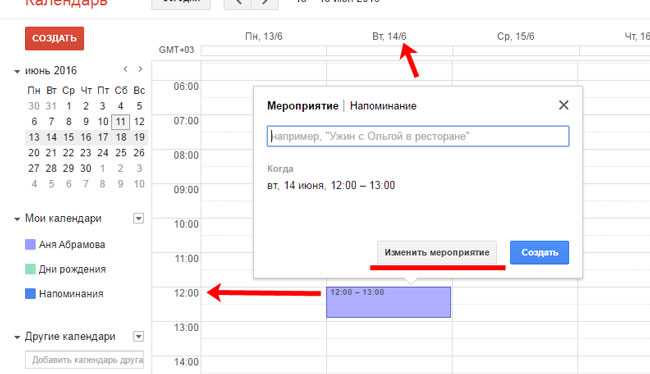 В качестве дополнительного уровня защиты от таких неудач вы можете добавить дни рождения в свой Календарь Google.
В качестве дополнительного уровня защиты от таких неудач вы можете добавить дни рождения в свой Календарь Google.
Добавление дня рождения в календарь звучит как довольно простой процесс, но это не так интуитивно, как вы могли бы подумать. Есть два основных способа добавить день рождения в Календарь Google. Мы дадим вам пошаговое руководство для каждого ниже.
Добавить день рождения в Календарь Google через контакты
Есть одна важная оговорка о добавлении дней рождения с помощью этого метода, и это то, что Google Calendar В настоящее время не имеет собственной поддержки уведомлений о днях рождения. Это означает, что если вы не используете свой календарь регулярно, есть шанс, что вы можете пропустить день рождения. Тем не менее, если используете календарь систематически, продолжайте читать. Если нет, перейдите ко второй части этого руководства.
Немного удивительно, но добавление дней рождения не выполняется в приложении календаря. Вот что вы должны сделать вместо этого:
Шаг 1:
Перейдите к контакту, для которого вам нужно добавить день рождения в приложении «Контакты», нажмите «Изменить контакт» , а затем «дополнительные поля» внизу
Шаг 2:
Прокрутите вниз, пока не найдете поле для дня рождения и нажмите на поле даты, чтобы выбрать дату. Когда это будет сделано, нажмите на кнопку «Сохранить».
Когда это будет сделано, нажмите на кнопку «Сохранить».
Шаг 3:
Перейдите в приложение Google Календарь. День рождения будет отображаться после синхронизации календаря с контактами, но если вы хотите ускорить процесс, нажмите на три точки в правом верхнем углу, а затем нажмите «Обновить». И вуаля! День рождения там!
Этот же процесс можно использовать для добавления различных важных ежегодных событий, связанных с вашими друзьями и семьей. Из выпадающего меню, который видно на Шаге 2, вместо «День Рождения» вы можете выбрать, чтобы добавить юбилей в свой Календарь Google или даже пользовательское событие по своему вкусу.
Добавление дня рождения в качестве повторяющегося напоминания
Если вам нужно запомнить день рождения, даже если это кто-то не из вашего списка контактов или просто хотите быстрее добавить напоминание о дне рождения в свой Календарь Google, Вот как это сделать:
Шаг 1:
Откройте приложение Календарь и нажмите на значок плюса в правом нижнем углу, а затем нажмите на «Напоминание».
Шаг 2:
Добавьте «[имя человека] день рождения» или что-то подобное в текстовом поле напоминания и выберите дату. Затем нажмите «Не повторяется» и выберите «каждый год».
Шаг 3:
Нажмите на Сохранить в правом верхнем углу, вот и все, вы это сделали.
Имейте в виду, что вы не можете добавлять напоминания о прошлых датах, поэтому, если день рождения уже прошел в этом году, вам придется перейти на дату в следующем году, чтобы добавить его.
Вы также можете установить это напоминание с помощью Google Assistant, сказав: «Окей, Google, напомните мне о дне рождения [имя человека] на [дата]» и выберите повторять каждый год.
Как на iPhone 11/X(s/r)/8/7/6 включить напоминания о днях рождения
Давайте я расскажу вам как настроить iPhone чтобы напоминал о днях рождения ваших контактов из адресной книги. Для этого можно использовать встроенный функционал iOS или сторонние приложения из App Store (бесплатные).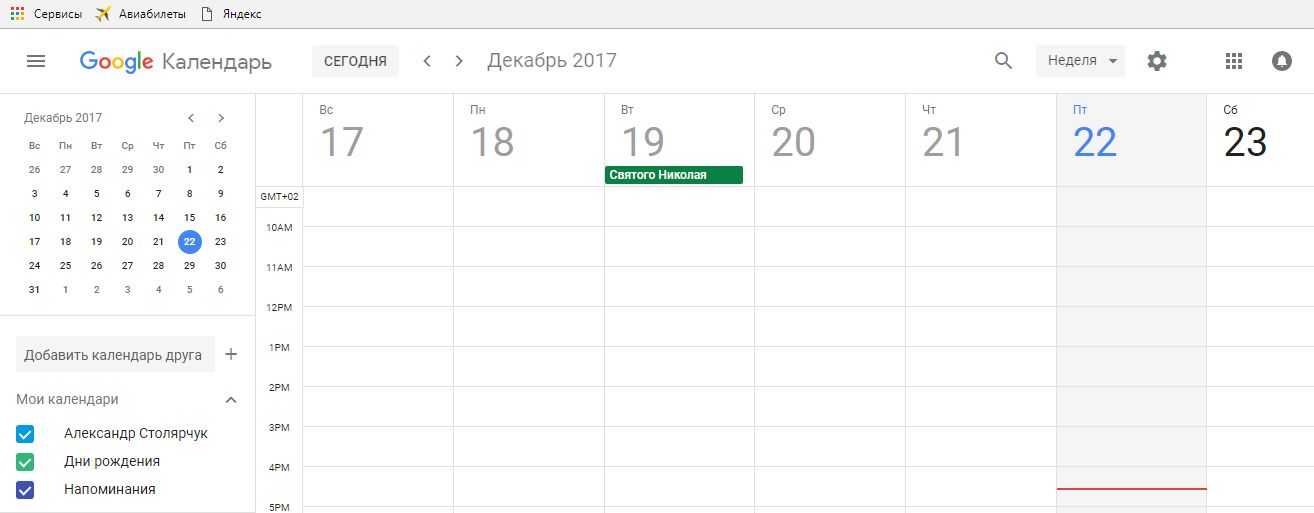
Данная статья подходит для всех моделей iPhone 11/Xs(r)/X/8/7/6 и Plus на iOS 13. На более старых версиях могут отличаться или отсутствовать указанные в статье пункты меню и аппаратная поддержка.
СодержаниеПоказать
Вносим вручную данные о днях рождения
Увеличить
Вначале Айфону необходимо предоставить информацию про все памятные даты. Для каждого контакта их нужно будет вести вручную, если нигде они не зафиксированы.
Выполняем следующие шаги:
- Переходим в карточку контакта в приложении «Контакты» или «Телефон», выбираем в верхнем правом углу «Изменить».
- Список прокручиваем до раздела «Добавить день рождения», там указываем дату и нажимаем «Готово».
Импорт данных из аккаунта Gmail
Увеличить
Если ранее вы использовали гаджет на Андроид или просто в Gmail вели адресную книгу, то можно осуществить импорт данных о днях рождения из данного сервиса:
- Выбираем меню «Настройки», затем «Контакты» и «Учетные записи».
 Переходим в раздел «Добавить учетную запись».
Переходим в раздел «Добавить учетную запись». - Вводим логин, пароль, отмечаем раздел «Календари» и «Контакты». На Айфон будут загружены все адреса, электронная почты, телефоны и дни рождения из аккаунта Gmail.
Если уже добавлена необходимая учетная запись для работы с почтой в стандартной программе Почта, следует только активировать переключатели «Календари» и «Контакты» для данной записи.
Настраиваем напоминания
Увеличить
Теперь нужно только включить уведомления про дни рождения. Для этого выполняем следующую инструкцию:
- Открываем «Настройки» и «Календарь», нажимаем на пункт «Напоминания по умолчанию».
- Выбираем раздел «Дни рождения», где указываем подходящий вид напоминания.
- Теперь проверяем, чтобы для программы «Календарь» были активированы системные уведомления (меню «Настройки», затем «Уведомления» и «Календарь»).
Айфон может напомнить о дне рождении за 1 или 2 дня, в день мероприятия или за неделю. Весь список с датами будет продемонстрирован в программе «Календарь».
Увеличить
Для удобного просмотра нажимаем на кнопку «Сегодня». Чтобы скрыть другие даты и праздники, необходимо перейти в меню «Календари», затем отключить ненужное.
Переносим информацию на все устройства
Увеличить
Когда на Айфоне все настроено, нужно только перенести на другие девайсы все памятные даты. Здесь мы будет использовать учетную запись iCloud.
Необходимо в меню настроек iCloud активировать синхронизацию календаря. Это сделать нужно на всех гаджетах.
Читайте Как перенести контакты из Google Gmail в iCloud
Настраиваем напоминание о днях рождения на Айфоне через приложение HappyDays
В Апп Сторе имеется много программ, которые позволяют организовать напоминания про дни рождения. Давайте рассмотрим одно из самых популярных – HappyDays.
Программа позволяет выполнять экспорт данных про дни рождения из Контактов iOS, а также их добавлять вручную.
Увеличить
Увеличить
Увеличить
Приложение HappyDays имеет широкие возможности, чтобы управлять напоминаниями про различные события.
Включаем календарь «Дни рождения» на Mac
Пользователи гаджетов iPhone дни рождения добавляют в дополнительные поля контактов. На устройствах Mac следует только активировать отображение календаря «Дни рождения», где эти даты будут отмечены.
Запускаем приложение «Календарь», а в строке меню при помощи аналогичной вкладки переходим в «Настройки» (для этого нажимаем клавиши «Command (⌘) + запятая»).
Увеличить
В разделе «Основные» необходимо напротив строки «Показывать календарь дней рождения» поставить галочку.
Увеличить
Теперь, когда наступит событие, вам поступит системное уведомление заблаговременно и непосредственно в указанный день рождения человека. Для получения уведомления нужно их настроить в разделе «Предупреждения».
Увеличить
Добавляем на Mac к контакту день рождения
- Необходимо открыть приложение «Контакты». Ищем интересующий контакт через форму поиска.
- Если контакта пока не существует, нажимаем на плюсик, затем выбираем раздел «Новый контакт».

- Для добавления информации о дне рождения для выбранного контакта, нужно нажать на кнопку «Изменить» или щелкнуть на плюсик, после чего выбрать «День рождения».
- В разделе «День рождения» указываем год, месяц, день, а потом нажимаем на кнопку «Готово».
Увеличить
Увеличить
Увеличить
Как добавить дни рождения Facebook в календарь Google без приложений
Вы иногда немного забываете, когда речь идет о днях рождения ваших друзей? Или вам просто нравится, когда все важные даты хранятся в одном месте? К какой бы категории вы ни относились, вам понравится этот изящный маленький трюк. Facebook имеет много информации о наших друзьях, включая их дни рождения, и теперь удивительно легко получить эту информацию где-нибудь полезной, например, в вашем календаре.
Раньше случалось так, что дни рождения Facebook можно было экспортировать только с помощью приложения, такого как FBcal.
, В настоящее время они позволили встроенным способом получать канал iCal или файл . ics, чтобы вы могли импортировать их в свой любимый календарь по своему усмотрению.
ics, чтобы вы могли импортировать их в свой любимый календарь по своему усмотрению.
Календарь iCal или файл .ics?
Экспортированный файл .ics представляет собой статическую коллекцию дней рождения, как они появляются сегодня в Facebook. Это означает, что любые друзья, которые вы добавите позже на Facebook, не будут указаны в импортированном календаре дня рождения.
Однако веб-канал iCal будет обновляться при добавлении или удалении друзей из Facebook, что сделает его более полезным в долгосрочной перспективе. Однако у вас могут быть причины для использования файла .ics, и мы покажем вам, как получить доступ к обоим.
Найти ваш день рождения или файл .ics для экспорта
Перейдите на свою страницу событий в Facebook, перейдя на домашнюю страницу и нажав на события слева. Прокрутите вниз до нижней части страницы и нажмите «Дни рождения». Прокрутите вниз до нижней части этой страницы и нажмите «Экспорт дней рождения».
Вам будет предоставлен веб-URL, который можно использовать для импорта дней рождения Facebook в календарь Google. Если вы хотите импортировать канал веб-календаря в свой календарь, просто скопируйте этот URL и перейдите к шагу импорта.
Если вы хотите импортировать канал веб-календаря в свой календарь, просто скопируйте этот URL и перейдите к шагу импорта.
Если вы хотите импортировать файл .ics, скопируйте URL-адрес и вставьте его в панель навигации вашего браузера (не нажимая Enter). Выделите часть URL, которая говорит «webcal: //», и удалите этот бит. Затем нажмите Enter, и ваш браузер загрузит файл .ics на ваш компьютер, где вы сможете сохранить файл или открыть его в своем локальном приложении для ведения календаря.
Сохранение файла означает, что у вас будет доступ к нему в качестве резервной копии позже, если вам это нужно — это также то, что вам нужно будет сделать для импорта в Календарь Google.
Импорт календаря дня рождения или файла .ics в календарь Google
Чтобы импортировать ваш веб-канал календаря iCal в Календарь Google, вам нужно будет просмотреть список календарей слева и найти раздел «Другие календари». Нажмите на стрелку раскрывающегося списка и выберите «Добавить по URL».
Возьмите скопированный URL и вставьте его в этот диалог.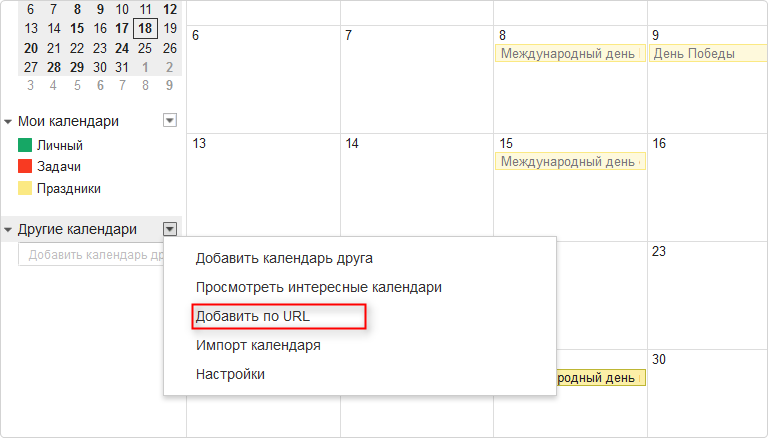 Он будет отображаться в списке как «Дни рождения друзей», но вы можете отредактировать календарь, чтобы изменить имя, если хотите. Аналогичный сценарий доступен в Outlook или iCal, если вы предпочитаете использовать эти службы.
Он будет отображаться в списке как «Дни рождения друзей», но вы можете отредактировать календарь, чтобы изменить имя, если хотите. Аналогичный сценарий доступен в Outlook или iCal, если вы предпочитаете использовать эти службы.
Чтобы импортировать файл .ics в Календарь Google, выполните действия, описанные выше, но вместо «Добавить по URL» выберите «Импортировать календарь» и перейдите к файлу .ics, который вы загрузили ранее.
Как уже упоминалось, можно также импортировать файлы .ics или веб-календари iCal напрямую в другие программы для работы с календарями, такие как Outlook или iCal. Однако многие пользователи iCal считают, что лучше создавать и импортировать календари с помощью Календаря Google, а затем синхронизировать Календарь Google с iCal.
для резервного копирования и локального использования.
Это также работает для событий Facebook
Этот процесс был возможен для событий Facebook некоторое время назад, как видно из 10 способов использовать Facebook без перехода на Facebook
, Вы можете найти ваш фид календаря событий, выбрав Home> Events> Export (который скрывается внизу страницы). Затем следуйте инструкциям, как указано выше.
Затем следуйте инструкциям, как указано выше.
Бонусный совет для пользователей Календаря Google
Не забывайте, что с Календарем Google вы можете получать уведомления по электронной почте или SMS заранее о важных событиях. Вы можете заранее получать напоминания о тех действительно важных днях рождения!
Надеемся, что этот трюк для импорта дней рождения Facebook в календарь Google поможет вам упорядочиться и избежать проблем с друзьями. Теперь вам остается только надеяться, что они все использовали свои настоящие дни рождения на Facebook!
Дни рождения в календаре Android
Иногда я думаю, что Android — это “конструктор” нового поколения (конструктором старого поколения была Windows Mobile 🙂 ). Дело в том, что некоторые вещи приходится донастраивать или доустанавливать для того, чтобы было удобно пользоваться мобильным устройством. Нет, я вовсе не утверждаю, что WM и Android — суть одно. Это было бы не правильно. Всё-таки, ребята из Google на славу постарались, создав такую удобную систему (удобнее её, по-моему, только iPhone OS)..jpg) Тем, не менее, отсутствие таких очевидных вещей, как, например, отображение дней рождения контактов в календаре, лично мне говорит о некоторой незрелости продукта — вроде мелочь, а неприятно, что после “отслюнявливания” 15к наших тугриков приходится куда-то лезть и что-то настраивать из-за неё (сразу уточню — это касается гуглофона HTC Tattoo и его последней на данный момент официальной прошивки версии 1.6 ).
Тем, не менее, отсутствие таких очевидных вещей, как, например, отображение дней рождения контактов в календаре, лично мне говорит о некоторой незрелости продукта — вроде мелочь, а неприятно, что после “отслюнявливания” 15к наших тугриков приходится куда-то лезть и что-то настраивать из-за неё (сразу уточню — это касается гуглофона HTC Tattoo и его последней на данный момент официальной прошивки версии 1.6 ).
Итак, если у вас наблюдается ситуация с днями рождения, которые не отображаются в календаре и, как следствие, вы не получаете уведомлений об их наступлении, вы можете попробовать сделать так (подразумевается, что у вас уже есть учетная запись Google, и вы подключили ее к телефону):
- Заходим в Google Calendar и бежим в его настройки:
- Переходим в настройках на закладку “Календари”:
- Спускаемся ниже и ищем раздел “Другие календари”. Находим там ссылочку “Просмотреть интересные календари” и переходим по ней:
- В этом разделе настроек переходим на закладку “Дополнительно”:
- Находим в списке календарей вожделенный 😀 календарь “Дни рождения и мероприятия контактов” и напротив него кликаем по ссылке “подписаться”:
Кстати, в этих настройках вы можете найти много интересных и полезных календарей с датами, так что присмотритесь к спискам, может найдёте полезное для себя ;).
Всё. теперь Google Calendar отображает в вашем календаре дни рождения контактов из вашей адресной книги. В этом можно удостовериться, вернувшись в сам календарь — в нем появятся дни рождения:
Последний штрих — синхронизация устройства. После синхронизации вы должны получить желаемый результат на вашем мобильнике ;). Как, наверное, стало понятно, дело тут вовсе не в самом Android, а в его интеграции с Google, которая пока еще прихрамывает. Надеюсь, что, когда я “увижу” свежую официальную прошивку от HTC, с ней все будет в порядке.
UPD: Сегодня утром пробегался по комментариям в блоге, и увидел, что этот метод предлагал SirZh в комментарии к моей статье про потерянные дни рождения, за что ему спасибо. А статью оставлю как напоминание для себя. Может и еще кто-нибудь воспользуется — на здоровье 🙂
UPD2: Хороший человек Илья нашел решение для ситуации, когда всё вышеперечисленное не помогает на некоторых прошивках, и выбранные календари всё равно не отображаются. Для таких случаев надо, ко всему вышенаписанному, произвести следующие действия на вашем устройстве:
Для таких случаев надо, ко всему вышенаписанному, произвести следующие действия на вашем устройстве:
- Заходим в приложение “Календарь”
- Нажимаем кнопку “Меню”
- “Еще”
- “Календари”
- Снова жмем кнопку “Меню”
- “Добавить календари”
- Выбрать необходимые календари.
Илья, спасибо тебе за совет!
Как получать напоминания о днях рождения друзей с помощью Календаря Google
Если честно, дни рождения становятся головной болью. С таким количеством друзей и знакомых невозможно запомнить день рождения каждого. И что еще хуже, люди всегда возражают, если вы не желаете им вовремя. Но эй, у технологий всегда есть решение каждой проблемы. С тех пор, как я начал пользоваться Календарем Google, для меня больше не проблема запоминать дни рождения. Календарь Google сообщает мне о днях рождения людей по электронной почте, в приложениях и SMS.В этой статье я расскажу, как использовать Календарь Google, чтобы получать напоминания о днях рождения ваших друзей.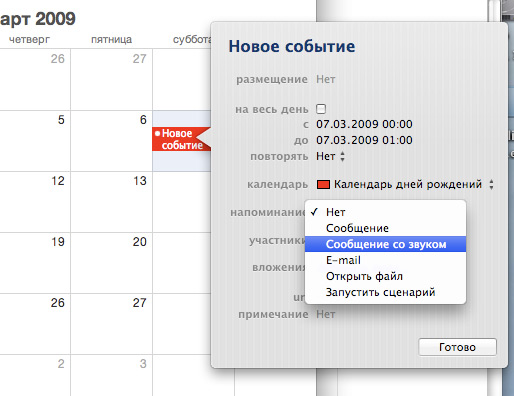
1- Щелкните эту ссылку, чтобы открыть страницу Календаря Google. Убедитесь, что вы вошли в свою учетную запись Gmail.
С левой стороны щелкните «Мой календарь», а затем щелкните «Дни рождения». Вы получите полную страницу даты со столбцами и строками дат и дней. Будут отдельные слоты для времени. Выберите свой слот и добавьте название события. Щелкните «Создать». Будет создано напоминание о мероприятии.Щелкните это событие, и вы сможете его редактировать. Вы можете добавить информацию о времени, уведомление и многое другое.
Альтернативный способ
2. Откройте Календарь Google, запустите настройки и перейдите в настройки календаря. Теперь перейдите на вкладку «Календарь» и перейдите по ссылке «Обзор интересных календарей» в разделе «Другие календари».
Откройте вкладку Еще.
Нажмите «Подписаться» на дни рождения и события контактов.
Если вы не можете выполнить указанные выше действия, перейдите в Google. com / calendar. В левой части экрана перейдите в другие календари, найдите Дни рождения друзей. Теперь щелкните стрелку раскрывающегося списка и выберите Напоминания и уведомления в меню
com / calendar. В левой части экрана перейдите в другие календари, найдите Дни рождения друзей. Теперь щелкните стрелку раскрывающегося списка и выберите Напоминания и уведомления в меню
.
Будет раздел напоминаний о событиях. Нажмите на нее, а затем нажмите «Добавить напоминание», установите желаемое напоминание. Щелкните Сохранить.
Вот как использовать Календарь Google для запоминания дней рождения и получения уведомлений и предупреждений с напоминаниями.
Как добавить день рождения в Google Calendar
Если вы забудете день рождения друга или родственника, это может привести к неидеальным ситуациям.К счастью, в сегодняшнюю цифровую эпоху есть много способов напомнить о дне рождения. Чаще всего мы получаем уведомления на Facebook, но все больше и больше людей стараются держаться подальше от социальной сети — или просто не добавляют день рождения в свой профиль, — поэтому есть риск, что вы можете пропустить важное событие.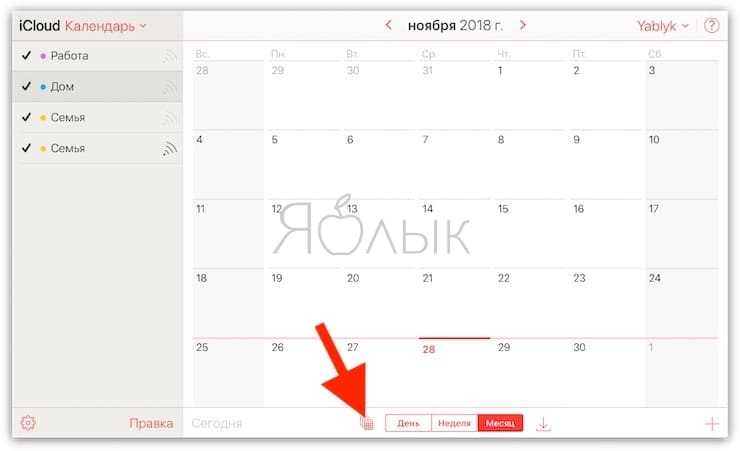 В качестве дополнительного уровня защиты от таких неудач вы также можете добавить дни рождения в свой Календарь Google. Добавление дня рождения в календарь кажется довольно простым процессом, но не настолько интуитивно понятным, как вы думаете.Есть два основных способа добавить день рождения в Календарь Google. Мы дадим вам пошаговое руководство для каждого из них ниже. Как добавить день рождения в Календарь Google?
В качестве дополнительного уровня защиты от таких неудач вы также можете добавить дни рождения в свой Календарь Google. Добавление дня рождения в календарь кажется довольно простым процессом, но не настолько интуитивно понятным, как вы думаете.Есть два основных способа добавить день рождения в Календарь Google. Мы дадим вам пошаговое руководство для каждого из них ниже. Как добавить день рождения в Календарь Google?
Добавьте день рождения в Календарь Google через свои контакты
Есть одно важное предостережение при добавлении дней рождения с помощью этого метода: в настоящее время Календарь Google не имеет встроенной поддержки уведомлений о днях рождения. Это означает, что, если вы не пользуетесь Календарем регулярно, велика вероятность пропустить день рождения.Тем не менее, если их достаточно, продолжайте читать. Вот как добавить день рождения в Календарь Google. Если нет, переходите ко второй части этого руководства. Как ни странно, добавление дней рождения не выполняется в приложении Календарь. Вот что вам следует сделать вместо этого:
Вот что вам следует сделать вместо этого:
Шаг 1:
Перейдите к контакту, для которого нужно добавить день рождения, в приложении «Контакты», нажмите «Изменить контакт», а затем «Дополнительные поля» внизу.
Шаг 2:
Прокрутите вниз, пока не найдете поле для дня рождения, и коснитесь поля даты, чтобы выбрать дату.Когда это будет сделано, нажмите «Сохранить».
Шаг 3:
Перейдите в приложение Google Calendar. День рождения появится после того, как Календарь синхронизируется с контактами, но если вы хотите ускорить процесс, нажмите на три точки в правом верхнем углу, а затем нажмите «Обновить». И вуаля! День рождения уже есть!
Тот же процесс можно использовать для добавления различных важных ежегодных событий, связанных с вашими друзьями и семьей. В раскрывающемся меню, показанном на шаге 2, вместо «День рождения» вы можете выбрать, чтобы добавить годовщину в свой Календарь Google или даже собственное событие по своему вкусу.
Добавить день рождения в календарь Google в качестве повторяемого напоминания
Если вам определенно нужно запомнить день рождения, даже если это день рождения кого-то, кого нет в вашем списке контактов, или вам просто нужен более быстрый способ добавить день рождения в Календарь Google, вот способ для этого:
Шаг 1:
Откройте приложение «Календарь» и нажмите значок плюса в правом нижнем углу, затем нажмите «Напоминание».
Шаг 2:
Добавьте «день рождения [имя человека]» или что-то подобное в текстовое поле напоминания и выберите дату.Затем нажмите «Не повторяется» и выберите «Каждый год».
Шаг 3:
Нажмите «Сохранить» в правом верхнем углу, и все готово.
Имейте в виду, что вы не можете добавлять напоминания для прошлых дат, так что, если день рождения уже прошел в этом году, вам нужно будет перейти к дате в следующем году, чтобы добавить его.
Вы также можете установить это напоминание с помощью Google Assistant, сказав «Окей, Google, напомни мне о [имя человека]» день рождения [дата] «и повторять каждый год.
напоминаний и уведомлений | Calendar API | Разработчики Google
API календаря обеспечивает поддержку напоминаний и уведомлений.
- Напоминания — это сигналы тревоги, срабатывающие в указанное время перед началом события.

- Уведомления позволяют пользователям узнавать об изменениях событий в их календаре.
Последний пункт не следует путать с push
уведомления, которые вместо доставки
пользователю, уведомить другой сервер об изменениях в календаре.
Напоминания
Напоминание состоит из:
- Когда показывать напоминание, выраженное в минутах до времени начала события
- Используемый способ доставки (см. Механизмы доставки)
Напоминания можно указать как для целых календарей, так и для отдельных событий.Пользователи
может установить напоминания по умолчанию для каждого из своих календарей; эти значения по умолчанию применяются к
все события в этом календаре. Однако пользователи также могут переопределить эти
значения по умолчанию для отдельных событий, заменив их другим набором
напоминания.
Напоминания по умолчанию
Напоминания — это личная информация, относящаяся к аутентифицированному пользователю; Oни
, а не , совместно используются несколькими пользователями. В итоге:
В итоге:
- Напоминания по умолчанию обрабатываются через коллекцию CalendarList, которая
содержит метаданные календаря для конкретного пользователя - Это , а не , доступные через коллекцию календарей, которая содержит глобальные
метаданные доступны всем пользователям.
Напоминания по умолчанию также возвращаются при выполнении запроса списка событий.
Отмена напоминаний по умолчанию
Чтобы переопределить напоминания по умолчанию при вставке или изменении события, установите
Напоминания.useDefault
на false и заполнить
Напоминания. overrides
с новым напоминанием.
"напоминания": {
"useDefault": "useDefault",
# Переопределения могут быть установлены тогда и только тогда, когда useDefault имеет значение false.
"переопределяет": [
{
"метод": "НапоминаниеМетод",
"минут": "НапоминаниеМинуты"
},
#. ..
]
}
..
]
}
Чтобы вернуться к набору напоминаний по умолчанию, выполните настройку обновления.
Напоминания.useDefault
назад на правда .
Уведомления
Календарь поддерживает следующие типы уведомлений:
- Создание события : новое событие добавлено в один из календарей пользователя.
- Изменение события : событие, на которое приглашен пользователь, было изменено организатором.
- Отмена события : событие, на которое был приглашен пользователь, было отменено.
- Ответ участника : участник события, созданного пользователем, изменил свой статус ответа.
- Повестка дня : список всех событий в календаре пользователя, отправляемый в начале дня.
Пользователь может решить, какие уведомления включить для каждого календаря и доставки.
метод для каждого типа уведомления. Эти настройки не передаются другим
пользователей. Как и напоминания по умолчанию, они доступны через
Как и напоминания по умолчанию, они доступны через
Коллекция CalendarList.
Для отправки по электронной почте уведомлений участникам о событиях, которые были вставлены или
обновляется через API, установите параметр sendNotifications во вставке / обновлении
запрос к истине.
Примечание. Для участников с адресами электронной почты, не принадлежащими Google, эти уведомления по электронной почте
— единственный способ узнать о событии: оно не будет добавлено в их
календари автоматически.
Механизмы выдачи
Google Calendar предлагает следующие способы доставки:
- Всплывающее окно .Они поддерживаются на мобильных платформах и в веб-клиентах.
- Электронное письмо , отправленное сервером.
В следующей таблице показаны поддерживаемые методы для каждого типа напоминания или уведомления:
| Всплывающее окно | Электронная почта | ||
|---|---|---|---|
| Напоминания | Напоминания по умолчанию | ✓ | ✓ |
| Напоминания о блокировке | ✓ | ✓ | |
| Уведомления | Создание события | ❌ | ✓ |
| Изменение события | ❌ | ✓ | |
| Отмена события | ❌ | ✓ | |
| Ответ участника | ❌ | ✓ | |
| Повестка дня | ❌ | ✓ |
Как добавить дни рождения контактов в Календарь Google? — Центр поддержки DigiCal
Вы можете добавить дни рождения вашего контакта в качестве дополнительного календаря в свой календарь Google через их веб-интерфейс. DigiCal соответственно отобразит дни рождения всех ваших контактов.
DigiCal соответственно отобразит дни рождения всех ваших контактов.
Добавление дней рождения контактов в календарь Google
Google Calendar позволяет добавлять ежегодные повторяющиеся события; удобно, например, чтобы заранее увидеть дни рождения друзей. Кроме того, Gmail позволяет добавлять даты в контакты; удобно отмечать дни рождения друзей.
Удобно, что Календарь Google может автоматически отмечать дни рождения, которые вы добавили в контакты Gmail, и отображать их в виде специального расписания мероприятий на весь день — даже включая значки праздничных тортов!
Добавьте дни рождения ваших контактов Gmail в Календарь Google (* новый веб-интерфейс)
- В правом верхнем углу нажмите Настройки .
- Щелкните Дни рождения и найдите Показать дни рождения в меню .
- Выберите контактов только , чтобы видеть дни рождения из контактов Google, но не из Google+.

Для получения дополнительной информации: https://support.google.com/calendar/answer/6084659?
В меню настроек https://calendar.google.com/calendar/r/settings/ вы также можете проверить в разделе «Настройки моего календаря», возможно, вы уже добавляли календарь «контактов» в прошлом, и вы здесь можно изменить настройки.
Добавьте дни рождения ваших контактов Gmail в Календарь Google (* старый веб-интерфейс)
- Перейдите на страницу календаря Google: нажмите кнопку с шестеренкой в правом верхнем углу и выберите «Настройки».
- Перейти на вкладку «Календарь»
- Нажмите «Просмотреть интересные календари» в разделе других календарей.
- Перейти на вкладку «Еще»
- Есть календарь под названием «Дни рождения и события контакта», нажмите на подписку
* Обратите внимание, что вы не можете добавлять уведомления — например, по электронной почте или SMS — в календарь дней рождений Календаря Google.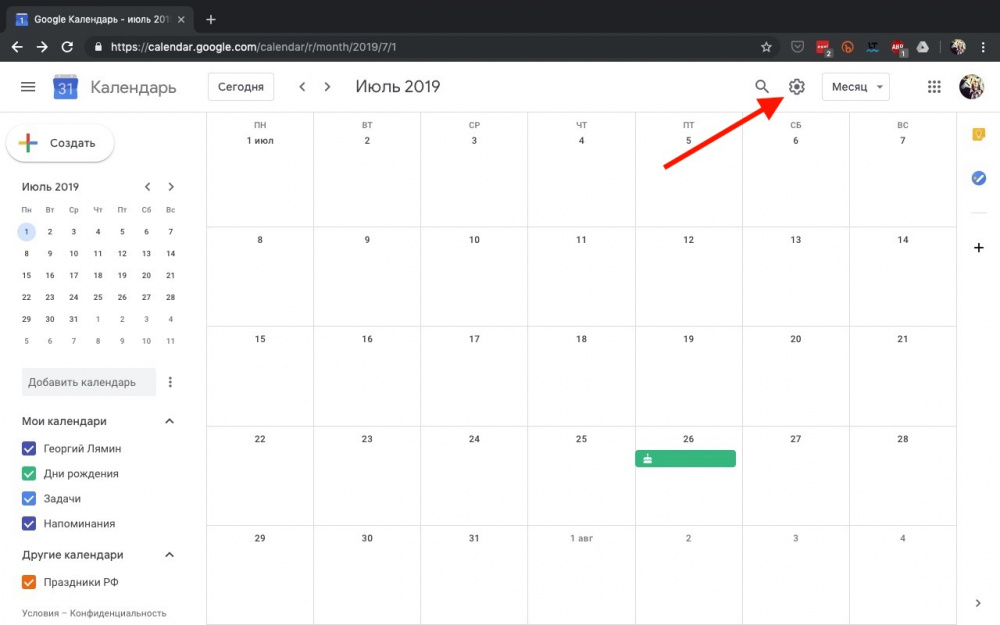 Однако вы можете получить RSS-канал о предстоящих днях рождения.
Однако вы можете получить RSS-канал о предстоящих днях рождения.
Поэтому, если вы хотите получать оповещения, вы также можете скопировать отдельные дни рождения в личный календарь (откройте событие и выберите «Копировать в мой календарь»).
Источник: http://email.about.com/od/googlecalendartips/qt/How-To-Add-Your-Gmail-Contacts-Birthdays-To-Google-Calendar.htm
Если вы не видите новый календарь, убедитесь, что он настроен на синхронизацию и отображение: https://digibites.zendesk.com/hc/en-us/articles/200299933-How-do-I-select- какие-календари-отображать-
Как настроить оповещения Календаря Google для последних выпусков Android
Вы постоянно пропускаете встречи? Помогите себе, настроив уведомления Календаря Google на вашем устройстве Android.
Если вы похожи на меня, вы полагаетесь на Календарь Google, который поможет вам идти в ногу со временем. Но Android из коробки не особо старается напоминать мне о грядущих событиях. К счастью, разработчики предоставили нам варианты конфигурации. Благодаря точной настройке того, как Android обрабатывает уведомления календаря, вы можете быть уверены, что никогда не пропустите ни одного события.
Но Android из коробки не особо старается напоминать мне о грядущих событиях. К счастью, разработчики предоставили нам варианты конфигурации. Благодаря точной настройке того, как Android обрабатывает уведомления календаря, вы можете быть уверены, что никогда не пропустите ни одного события.
Я покажу вам, как это сделать.
SEE: Руководство ИТ-профессионала по развитию и влиянию технологии 5G (загрузка TechRepublic)
Что вам понадобится
Единственное, что вам понадобится для этого, — это устройство Android, работающее как минимум Android 8. Я буду демонстрировать на Google Pixel 4 под управлением Android 10. Вам также понадобится ваше устройство Android, подключенное к вашей учетной записи Google, и события, добавленные в ваш календарь.
Как настроить оповещения календаря
Чтобы настроить оповещения Календаря на Android, откройте Календарь Google.В главном окне откройте боковую панель, коснувшись трех горизонтальных линий в верхнем левом углу.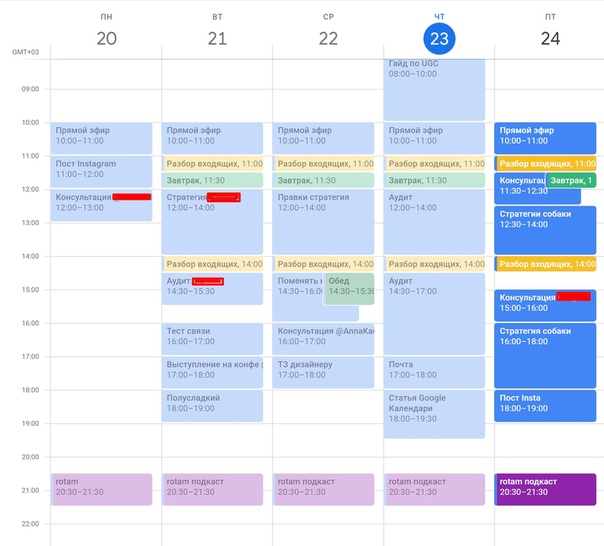 Прокрутите боковую панель вниз и нажмите «Настройки» (, рисунок A, ).
Прокрутите боковую панель вниз и нажмите «Настройки» (, рисунок A, ).
Рисунок A
Боковая панель Календаря Google.
В окне «Настройки» коснитесь «Общие» ( Рисунок B ).
Рисунок B
Окно настроек календаря Google на Android.
В нижней части следующего экрана ( Рисунок C ) нажмите «Уведомления календаря».
Рисунок C
Окно общих настроек Календаря Google на Android.
В появившемся окне коснитесь ползунка ВКЛ / ВЫКЛ для Всплывающего окна на экране ( Рисунок D ), пока он не окажется в положении ВКЛ.
Рисунок D
Включение всплывающих уведомлений Календаря Google на экране.
Включение всплывающего окна — это выбор, который гарантирует, что вы никогда не пропустите предупреждение. Если это слишком агрессивно, нажмите «Дополнительно», и вы можете включить / отключить:
Вибрация
Показать точку уведомления
Пузыри
Переопределить «Не беспокоить»
С помощью этих параметров должен иметь возможность настраивать уведомления Календаря Google на Android в соответствии с вашим вкусом и потребностями. Поиграйте с различными настройками, пока уведомления не сделают именно то, что вы хотите, чтобы вы больше никогда не пропустили ни одну встречу или мероприятие.
Поиграйте с различными настройками, пока уведомления не сделают именно то, что вы хотите, чтобы вы больше никогда не пропустили ни одну встречу или мероприятие.
Еженедельный бюллетень Google
Узнайте, как получить максимальную отдачу от Google Docs, Google Cloud Platform, Google Apps, Chrome OS и всех других продуктов Google, используемых в бизнес-средах.Доставлено по пятницам
Зарегистрироваться Сегодня
См. Также
Изображение: Google
Как создавать напоминания о днях рождения на работе
Напоминания о днях рождения полезны, только если они заставляют вас действовать.
Я добавляю личные напоминания о днях рождения в повторяющийся список дел. Для большинства друзей и членов семьи — кузенов и старых друзей — я получаю уведомление в день их рождения. Напоминание о дне дает мне время отправить быстрое текстовое сообщение или электронное письмо с праздничным сообщением. Это работает так же, как напоминания о днях рождения в Facebook, еще в 2012 году, когда мы были на Facebook каждый день.
Для моих самых близких друзей и членов семьи все немного иначе. Я установил два повторяющихся напоминания.Первый — за полторы недели до дня рождения. Эта выпуклость дает мне буферное время, необходимое для покупки подарка. Второй — в тот же день — напоминание о текстовом сообщении или звонке.
Когда дело доходит до напоминаний о днях рождения на рабочем месте, мы должны также продумать, как их настроить. Нам нужно подумать о том, какая структура будет стимулировать правильные действия в нужное время.
Где создавать напоминания о днях рождения
Для напоминаний о днях рождения на рабочем месте следует использовать инструмент, гарантирующий, что они будут прочитаны. В идеале, это место, где вы также можете фильтровать напоминания, чтобы отправлять их нужным людям. Не заставляйте Джима тратить время на то, чтобы отметить день рождения Османа, когда коллеги по отделу никогда не встречались.
В идеале, это место, где вы также можете фильтровать напоминания, чтобы отправлять их нужным людям. Не заставляйте Джима тратить время на то, чтобы отметить день рождения Османа, когда коллеги по отделу никогда не встречались.
Зачем использовать Slack (или Teams) для напоминаний о днях рождения
Мы рекомендуем использовать ваш рабочий инструмент связи, например Slack или Teams, для ваших календарей дней рождения. Поскольку ваша команда живет этими инструментами, они — единственное место, где вы можете гарантировать, что люди увидят напоминание.
Плюс, создав простой автоматизированный рабочий процесс напоминаний, вы можете гарантировать, что напоминания о днях рождения будут поступать только нужным людям — например, менеджерам и товарищам по команде именинника.
Почему бы не использовать Google Calendar для напоминаний о днях рождения
Инструменты, такие как Google Calendar, и интеграции с HRIS-платформами, такими как Gusto, упрощают добавление дополнительных праздничных календарей, так что у вас может появиться естественная склонность к созданию календаря дней рождений со всей организацией дни рождения.
На самом деле приложение-календарь — не лучшее место для дней рождения на работе. Вот почему:
- Любой человек в вашей компании заботится только о нескольких днях рождения тех, с кем он регулярно работает.Мучительно заставлять их перебирать сотни дней рождения в поисках самых важных.
- Люди не любят оставлять включенными другие календари.
- Календари на день рождения не позволяют подготовиться к дню рождения заранее.
Почему бы не использовать электронную почту для напоминаний о днях рождения
Многие платформы HRIS отправляют автоматические электронные письма о предстоящих днях рождения ежемесячно или еженедельно. Эти электронные письма могут быть полезны для команд и компаний, которые отмечают дни рождения ежемесячно.
Для отдельного члена команды или менеджера электронные письма не являются идеальной платформой, потому что:
- Пакетные электронные письма заставляют людей перебирать множество дней рождения, которые не имеют отношения к делу, чтобы найти те, которые им нужны.
 Этот раздражающий процесс заставляет людей вообще игнорировать электронные письма.
Этот раздражающий процесс заставляет людей вообще игнорировать электронные письма. - Если день рождения человека приходится на 1-е число месяца, может быть уже слишком поздно, когда кто-то поймает письмо. Если день рождения 29-го числа, это слишком далеко и, скорее всего, все забудут.
- Даже в лучшем случае это просто приводит к тому, что кто-то берет напоминание и помещает его в отдельный список дел.
Какие напоминания о днях рождения нужно настроить?
Напоминания о дне рождения для менеджера
Установите напоминание для менеджера за неделю, дав ему время сделать этот день особенным с помощью подарка, открытки или угощения на день рождения. Затем напомните им еще раз, когда настанет день.
Сложность: Легко
Необходимые данные: день рождения, отношения с менеджером
Напоминания о днях рождения для товарищей по команде
Напоминать товарищам по команде о именинниках утром в день рождения.
Сложность: легко
Необходимые данные: день рождения, группы команд
Напоминания о днях рождения для соответствующих заинтересованных сторон
Перед днем рождения попросите менеджера выбрать друзей, коллег и товарищей по команде, которым может быть интересно узнать о день рождения. Создайте автоматический временный канал Slack, чтобы напомнить группе о дне рождения и позволить им координировать свои действия.
Сложность: средняя
Необходимые данные: день рождения, отношения с менеджером
Напоминания о дне рождения руководителям
Сообщение о дне рождения от руководителя компании может иметь особое значение.Настройте простое прямое сообщение генеральному директору или руководителю соответствующего отдела, чтобы дать им возможность отметить день рождения сотрудника, если у них будет такая возможность.
Сложность: легко
Необходимые данные: день рождения, отношения с руководителем отдела
Напоминания о дне рождения для координатора отдела кадров
Если вы относитесь к той группе, которая любит праздновать вместе в офисе, напомните себе за неделю до день рождения, чтобы начать подготовку.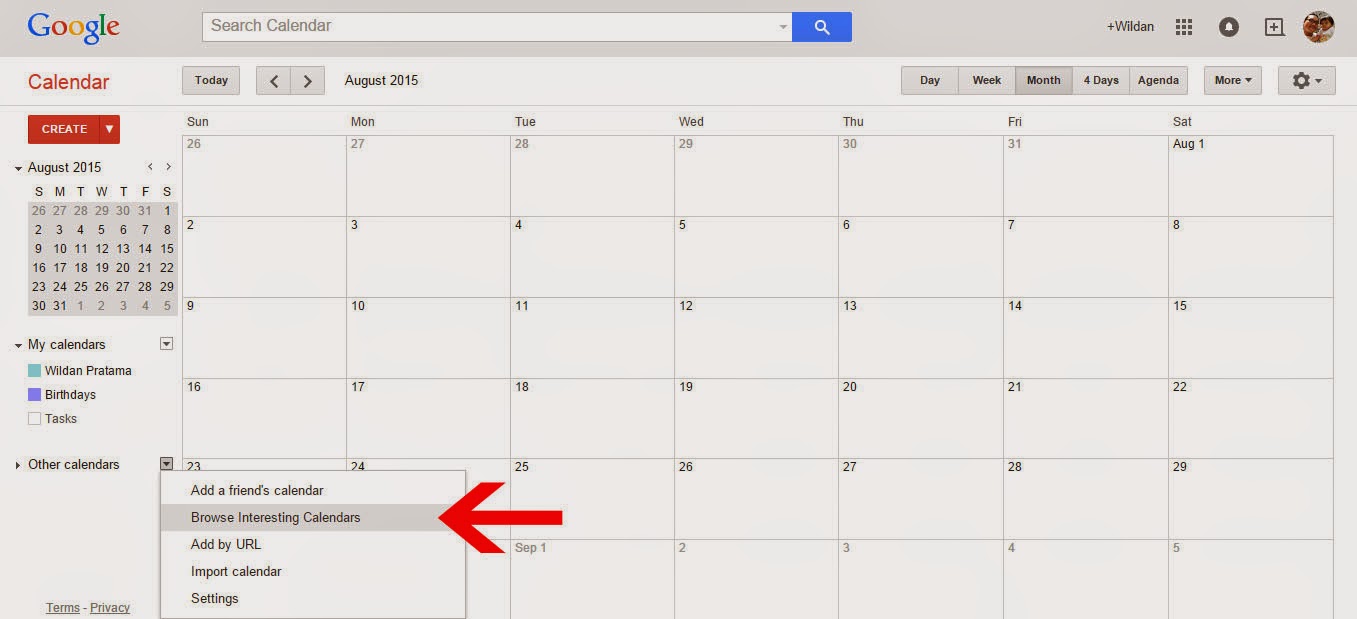
Сложность: Легко
Необходимые данные: День рождения
Напоминания о днях рождения для общедоступного канала
В качестве простого варианта отправьте напоминания о днях рождения на общедоступный канал #celebrations, который позволяет всем видеть и комментировать.
Сложность: Легко
Необходимые данные: День рождения
Как автоматизировать напоминания о днях рождения
Gather помогает создавать простые автоматизированные рабочие процессы для напоминаний о днях рождения, соответствующие культуре вашей команды. Вы можете настроить время, сообщения и получателей, а также добавить кнопки, побуждающие людей к действию. Установите и забудьте, позволяя автоматизированным рабочим процессам делать свое дело.
GioBonvi / GoogleContactsEventsNotifier: получайте автоматические уведомления по электронной почте до дня рождения Google Контактов и других событий!
Получать индивидуальные уведомления по электронной почте, чтобы предупредить вас о приближающихся днях рождения или
другие события ваших контактов Google.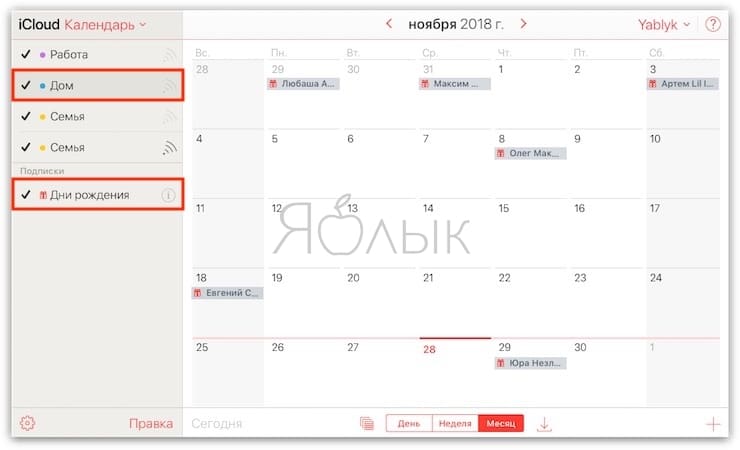
Вы когда-нибудь задумывались, зачем Google Calendar предоставляет календарь для
напоминать вам о днях рождения ваших контактов, но не позволяя настроить
уведомления о своих событиях?
Я сделал. И после нескольких часов бесплодных поисков и просмотра я нашел сообщение в
Справочный форум Google, который, казалось, предоставил
решение, однако оно не совсем сработало.
Этот проект вдохновлен этим кодом для решения проблемы
отсутствуют уведомления в Google Calendar Birthday Calendar.
Примечание относительно интеграции Google Plus
Этот сценарий используется для включения опции извлечения дополнительной информации о вашем
контакты из вашей учетной записи Google Plus. Поскольку Google Plus планируется убить
в период с марта по апрель 2019 г. (подробности см. в этом сообщении в блоге от Google и в последующих публикациях)
особенность пришлось удалить.
Если вы используете любую версию этого скрипта до v4.1.0 включительно, вы можете
получили одно или несколько писем от Google, объясняющих это и просящих вас
Решите эту проблему в своих проектах.
Если это так, единственное действие, которое вам нужно предпринять в отношении GCEN, — это обновить
ваш скрипт до более новой версии (более поздней, чем v4.1.0) и удалить
зависимость от Google Plus API:
- Открытие вашего скрипта.
- Нажав на
Ресурсы-> Расширенные службы Googleв меню вверху. - Отключение
Google+ APIв списке доступных API. - Открытие панели управления API платформы Google Cloud по ссылке, представленной на
Нижний. - Поиск
Google+ APIв строке поиска вверху. - Отключение API, нажав кнопку
Отключить.
Установка и настройка
Следуйте этому руководству, чтобы установить и настроить
скрипт правильно.
Дополнительная информация
Остановка / деинсталляция / удаление скрипта
Если вы просто не хотите получать уведомления, но хотите, чтобы
сценарий для будущего использования, просто откройте свой сценарий и нажмите Run-> notifStop в
меню вверху.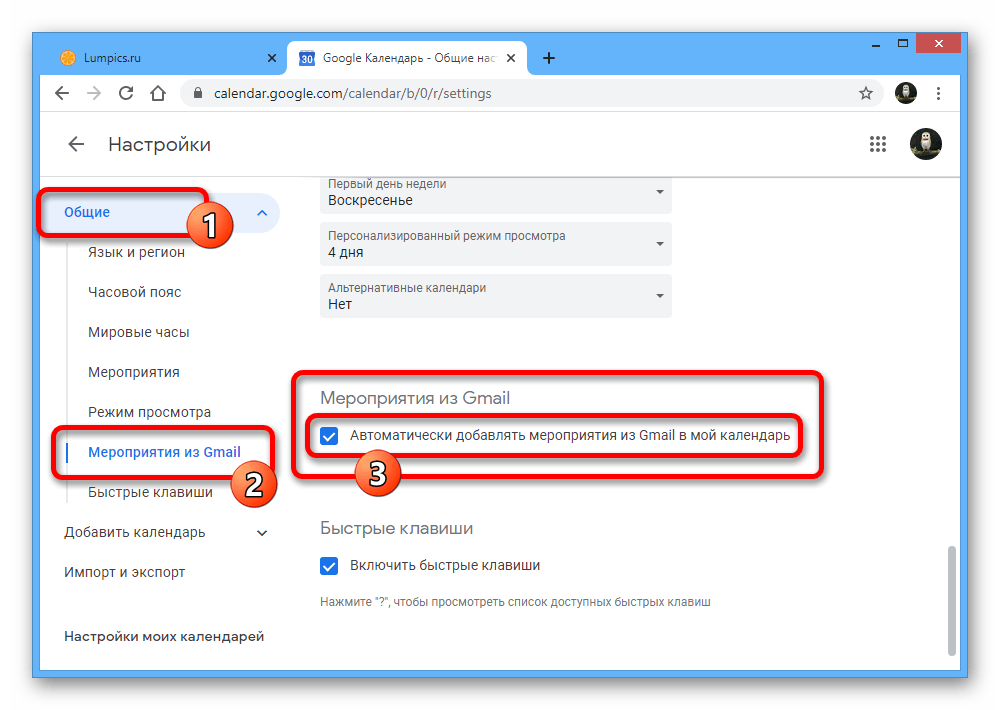
Если вы хотите прекратить использование сценария и полностью удалить его, выполните
эти шаги:
- Найдите сценарий на Google Диске:
- Он должен находиться в папке, в которую вы его поместили при создании.
- Если вы удалили файл, вы можете посмотреть в корзину и восстановить его оттуда.
- Откройте скрипт и нажмите
Run-> notifStopв меню вверху. - В том же меню нажмите
Run-> notifStatus, затемView-> Logи убедитесь, что
уведомления были успешно остановлены. - Закройте скрипт и откройте эту страницу Google, найдите
сценарий (он должен иметь имя, которое вы дали ему во время установки) и
нажмите «Удалить доступ» - Если все прошло правильно, можно безопасно удалить файл сценария из
Гугл Диск.
Если вы хотите быть более уверенными, вы можете подождать несколько дней, чтобы подтвердить, что электронной почты нет.
отправляется вам больше, и только затем удалите файл сценария: это до
ты.
Внесение определенных событий в черный список для определенных контактов
Есть три типа событий, для которых уведомления могут быть статически
включен / отключен для путем редактирования настроек .notifications.eventTypes
переменная конфигурации в верхней части скрипта:
-
День рождения -
Юбилей -
Пользовательский
, но вы также можете добиться более точного управления каждым контактом, добавив
настраиваемое поле при редактировании контакта (нажмите Добавить-> Пользовательский ... ), установка метки
этого поля в notificationBlacklist и установив его содержимое в
Список имен полей, разделенных запятыми.В следующем примере сценарий будет
уведомить о дне рождения Фреда, но не о его годовщине или назначенном ему SpecialSecretDay
в черный список:
-
Имя->Фред -
День рождения->1 января 1970 г.
-
Юбилей->31 декабря 1995 -
SpecialSecretDay->15 июня 2001 -
notificationBlacklist->Anniversary, SpecialSecretDay
Чтобы избежать путаницы, черный список совпадает без учета регистра, например
ЮБИЛЕЙ , Юбилей , Юбилей или ЮБИЛЕЙ
черный список сможет предотвратить уведомления о годовщинах для
контакт.
Перевод
Текст электронного уведомления может быть переведен на любой язык, если
перевод на этот язык предоставляется сценарию. Некоторые языки уже
есть перевод, но вы легко можете добавить свой собственный.
Чтобы узнать больше о переводах (как создать свой собственный, как поделиться им)
с нами, чтобы его могли использовать другие пользователи …) пожалуйста, прочтите перевод
гид.
Сообщения об ошибках и ошибках, запросы на помощь
Прежде всего перед отправкой новой ошибки, ошибки или запроса помощи , пожалуйста,
, убедитесь, что вы в точности выполнили инструкции по установке.:max_bytes(150000):strip_icc()/OpenCalendar-7626adbce8d84c3294a5898608e63196.jpg)
Чтобы сообщить об ошибке или ошибке или запросить помощь с этим скриптом, используйте этот
Страница проблемы проекта GitHub: соавторы будут
немедленно уведомлен и окажет помощь в кратчайшие сроки.
Пожалуйста, следуйте предоставленному шаблону (который вы также можете просмотреть здесь) при открытии нового выпуска и включите:
- содержательное описание проблемы . Что ты сделал? Что произошло?
Что вы ожидали вместо этого? - полная копия любого полученного вами сообщения об ошибке или того, что было отправлено
неверный .Обратите внимание, что он может содержать личную информацию, такую как
ваш адрес электронной почты: скрыть или удалить их, поскольку все проблемы и относительные сообщения
общедоступно.
Эти сведения действительно необходимы: без них никто не будет
смогу вам помочь.
Не отвечающие запросы на помощь
Если вы открыли проблему с запросом о помощи, не бросайте ее, пока она не будет решена.
и закрыто. Если вы хотите закрыть его, прежде чем явно заявить об этом намерении с помощью
сообщение в выпуске.
Проблемы, помеченные тегом help request , которые не отвечают, будут отправлены
напоминание через три дня после последнего сообщения от пользователя и
проблема будет помечена тегом , который не отвечает . Если пользователь по-прежнему не
ответьте на вопрос, через месяц вопрос будет закрыт.
Если вы хотите повторно открыть закрытый запрос справки Проблема спросите об этом, комментируя
в теме.
Только пользователь, первоначально открывший проблему, может запросить ее
повторно открыт.
Обновление скрипта
Этот скрипт постоянно обновляется для исправления ошибок и добавления новых функций: сохранение
обновиться до последней версии действительно просто:
- Каждый раз при выпуске новой стабильной версии вы увидите строку текста в
конец вашего ежедневного уведомления по электронной почте с просьбой нажать на ссылку, чтобы получить
Последняя версия; - Если вы это сделаете, вы попадете на страницу с описанием нового
релиз; - Описание будет содержать точное пошаговое руководство по обновлению
сценарий к этой версии: внимательно следите за ним, и у вас не должно быть никаких
проблема; - Возможно, вы захотите повторить процедуру настройки еще раз, потому что некоторые шаги могут
были добавлены в новую версию по сравнению с предыдущей.
- После обновления кода всегда нажимайте
Run-> notifStopиRun-> notifStart
в верхнем меню, чтобы завершить процесс обновления.
Примечание. Вас могут попросить предоставить скрипту новые разрешения. Есть
в этом нет ничего плохого: это просто означает, что для новой версии требуется
разрешения, которых не было в предыдущей версии.
Вы можете прочитать полный список разрешений и почему они необходимы
здесь
Требуются разрешения
При первом запуске скрипта или после обновления вас могут спросить
Google, чтобы «предоставить некоторые разрешения» скрипту.Это происходит потому, что
скрипту требуется ваше явное разрешение на доступ к вашим данным.
Это исчерпывающее описание причин, по которым скрипту необходимы все
разрешения:
- Управление контактами Google
Это позволяет скрипту получать доступ к информации о ваших контактах (имена, адрес электронной почты
адреса, дни рождения). Скрипт не изменит ни один из ваших контактов.
Скрипт не изменит ни один из ваших контактов. - Управление вашими календарями
Это позволяет скрипту получить доступ к вашему календарю дней рождения и событий.Сценарий будет
получать события только из этого календаря и никогда не будет изменять какое-либо событие или
календарь. - Разрешить запуск этого приложения, когда вас нет
Это необходимо для запуска сценария каждый день в указанный вами час. - Отправлять электронное письмо как вы
Очевидно, для этого скрипта требуется ваше разрешение, чтобы отправить вам электронное письмо
уведомления. Других писем он никому не отправит. - Подключиться к внешней службе
Это разрешение необходимо для проверки обновлений и загрузки изображений профиля
ваших контактов.
Содействие
Google Contacts Events Notifier — это проект с открытым исходным кодом: если вы хотите
знать, как внести свой вклад, пожалуйста, прочтите файл CONTRIBUTING.

 Действуют лимиты, как будто вы делаете это всё вручную.
Действуют лимиты, как будто вы делаете это всё вручную.



 ..
]
}
..
]
}
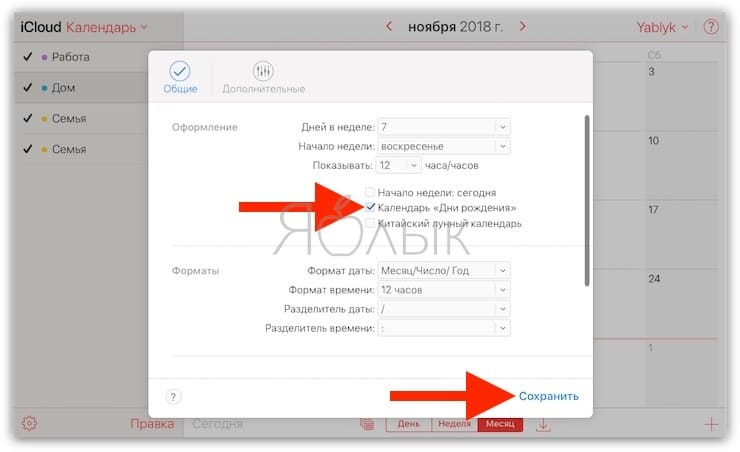 Этот раздражающий процесс заставляет людей вообще игнорировать электронные письма.
Этот раздражающий процесс заставляет людей вообще игнорировать электронные письма.


 Скрипт не изменит ни один из ваших контактов.
Скрипт не изменит ни один из ваших контактов.
Добавить комментарий